|
当我们系统出现不好解决的问题,我们可以尝试使用系统重装来解决,但是很多用户还没有使用过系统重装工具,其实非常的方便,就拿YY在线来举例,教给大家如何使用YY在线进行一键重装系统,希望可以帮到大家。
电脑系统重装xp步骤:
首先官网下载资源包之后打开YY一键装机工具,然后在系统检测的选项中我们就可以看到“开始一键装机”的命令,然后点击。
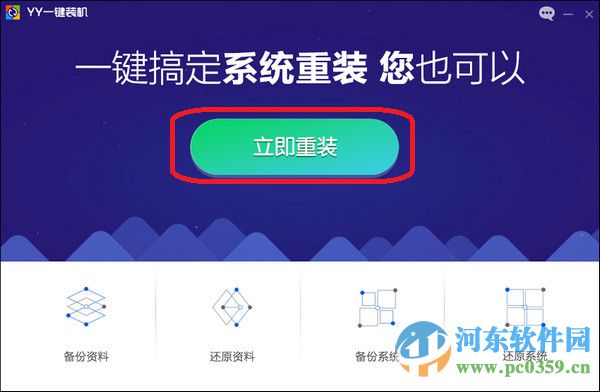
YY在线一键重装系统xp图文教程图1
选择系统,根据您的个人喜好以及电脑的配置选择需要系统,然后点击“选择系统”,并选择所需的系统类型,一般情况下单核处理器选择XP,双核和四核选择win7,小于2G内存选择32位,反之选择64位!
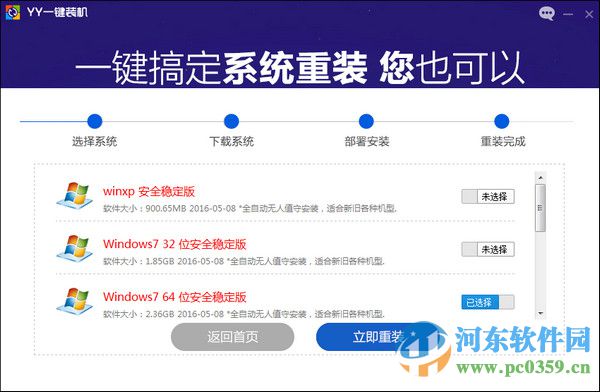
YY在线一键重装系统xp图文教程图2
当选择好系统以后,通过点击“下一步”后就可以进入了系统镜像下载窗口,这时候大家只需要等待下载完成就可以了,YY一键重装系统支持断点下载,也可以暂停下载。系统下载完成后会将自动重启电脑安装系统,无需手动操作。
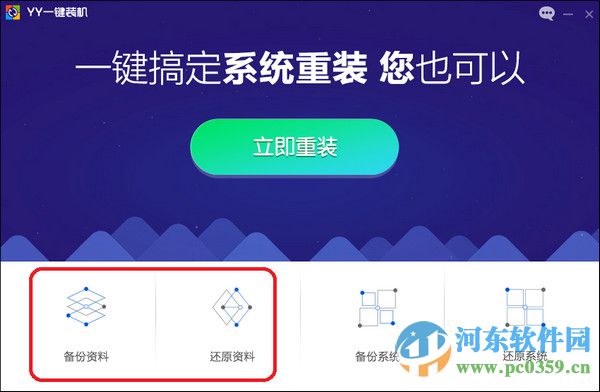
YY在线一键重装系统xp图文教程图3
点击这里备份和还原资料。
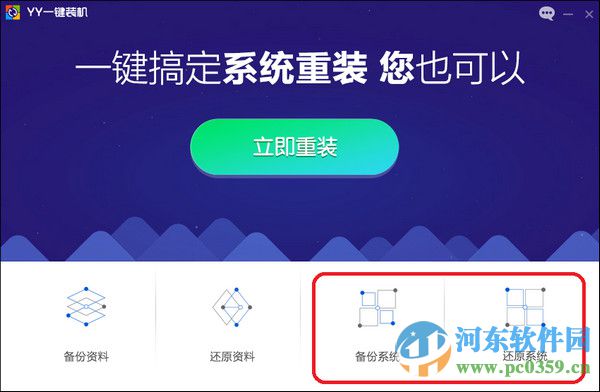
YY在线一键重装系统xp图文教程图4
点击这里备份和还原系统。
综上所述,就是相关YY在线一键重装系统xp图文教程的全部内容了,xp一键重装摒弃了传统的光盘一键重装xp系统与U盘一键重装xp系统的操作步骤,重装软件进行xp一键重装是最简单好用的方式了,走过路过的朋友们可千万不能错过XP重装系统纯净版了哦!如果觉得教程不错的话记得收藏本站,以后要找教程不会迷路哦。希望可以帮助有需要的朋友们~
|